
తరచుగా వినియోగదారులు ఆసక్తిని డ్రైవ్ చేస్తారు, కాబట్టి వారు సామాజిక నెట్వర్క్ సహచరులలో వ్యక్తిగత పేజీని సృష్టించే తేదీని కనుగొంటారు. దురదృష్టవశాత్తు, ఈ సమాచారం ప్రొఫైల్ పేజీలో లేదా సెట్టింగులలో ప్రదర్శించబడదు, కాబట్టి మీరు దానిని గుర్తించడానికి అనేక మోసపూరిత చర్యలను చేయవలసి ఉంటుంది. సైట్ యొక్క పూర్తి సంస్కరణ మరియు మొబైల్ అప్లికేషన్లో మీరు దీన్ని చేయవచ్చు.
మరొక యూజర్ రిజిస్ట్రేషన్ తేదీని నిర్ణయించాలని కోరుకునే అన్నింటికి సరిపోయే సూచనలు సరిపోవు. క్లాస్మేట్స్ కార్యాచరణలో దీన్ని అనుమతించే అటువంటి ఎంపిక లేదు, అందుచేత ఆథరైజేషన్ డేటా తెలిసిన వ్యక్తిగత ప్రొఫైల్కు మాత్రమే వర్తిస్తుంది.
ఎంపిక 1: సైట్ యొక్క పూర్తి వెర్షన్
ఈ పద్ధతి పరిశీలనలో సోషల్ నెట్వర్క్లో సమయాన్ని గడపడానికి కంప్యూటర్ లేదా ల్యాప్టాప్ను ఉపయోగించేవారిని సూచిస్తుంది. ఇది ఏ అనుకూలమైన బ్రౌజర్ ద్వారా మీ పేజీని తెరవడానికి మరియు క్రింది దశలను నిర్వహించడానికి మాత్రమే అవసరం:
- ఎక్కువగా, ప్రొఫైల్లో అధికారం ఇప్పటికే పూర్తయ్యింది, కాబట్టి మీరు మొదట దాని నుండి బయటపడాలి. ఇది చేయటానికి, ఎగువ ప్యానెల్ యొక్క కుడి వైపున ఉన్న మెనుని విస్తరించండి.
- "నిష్క్రమణ" శాసనం పై క్లిక్ చేయండి.
- నోటిఫికేషన్లు కనిపించేటప్పుడు తగిన ఎంపికను ఎంచుకోవడం ద్వారా అవుట్పుట్ను నిర్ధారించండి.
- ఇప్పుడు అధికార పేజీలో, "లాగిన్" ట్యాబ్కు తరలించండి.
- ఇక్కడ, లాగిన్ కోసం డేటాను నమోదు చేయడానికి బదులుగా, క్లిక్ చేయదగిన శిలాశాసనపై క్లిక్ చేయండి "సరిపోనిదా?
- ఇప్పుడు ప్రొఫైల్కు ప్రాప్యతను పునరుద్ధరించడానికి ఒక ప్రయత్నం చేయబడుతుంది, కానీ భయపడాల్సిన అవసరం లేదు, పాస్వర్డ్ రీసెట్ చేయబడదు మరియు మొత్తం ప్రక్రియ పేజీని కూడా ప్రభావితం చేయదు. మీరు రికవరీ కోసం కోడ్ పంపబడుతుంది కాబట్టి మీరు ఒక ఫోన్ నంబర్ లేదా ఇమెయిల్ చిరునామా ఎంచుకోండి అవసరం.
- పేజీ నమోదు చేయబడిన ఫోన్ లేదా ఇమెయిల్ను నమోదు చేయండి, ఆపై "కోడ్" బటన్పై క్లిక్ చేయండి.
- తగిన రంగంలో, అందుకున్న కోడ్ను పేర్కొనండి మరియు "నిర్ధారించండి" క్లిక్ చేయండి.
- "ఇది మీ ప్రొఫైల్?" మీరు దాని సృష్టి యొక్క తేదీని చూస్తారు. ఈ సెట్ విధిని విజయవంతంగా పరిష్కరించవచ్చు.
- ఇప్పుడు మీరు ప్రధాన పేజీకి వెళ్ళడానికి శాసనం "odnoklassniki" క్లిక్ చేయవచ్చు.
- ఇక్కడ, ప్రొఫైల్కు ప్రామాణిక ప్రవేశాన్ని అనుసరించండి మరియు దానితో సాధారణ పరస్పర చర్యకు వెళ్లండి.
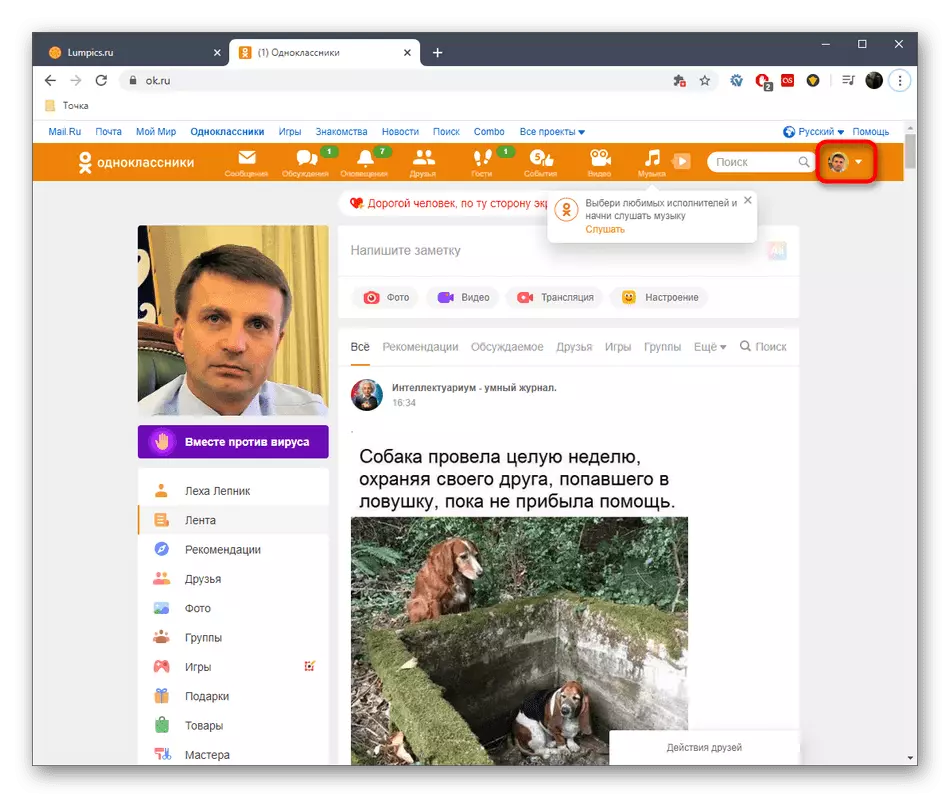
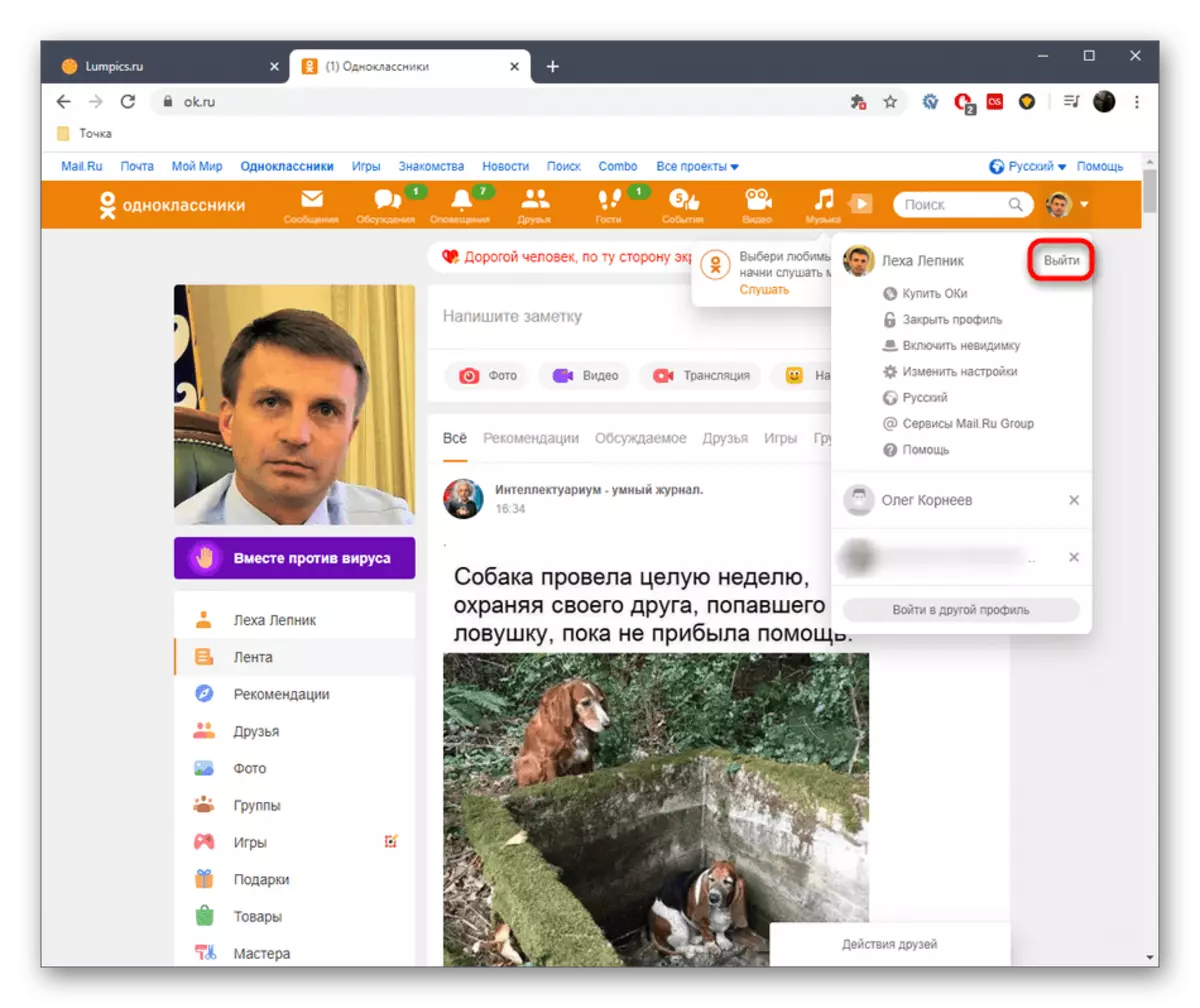
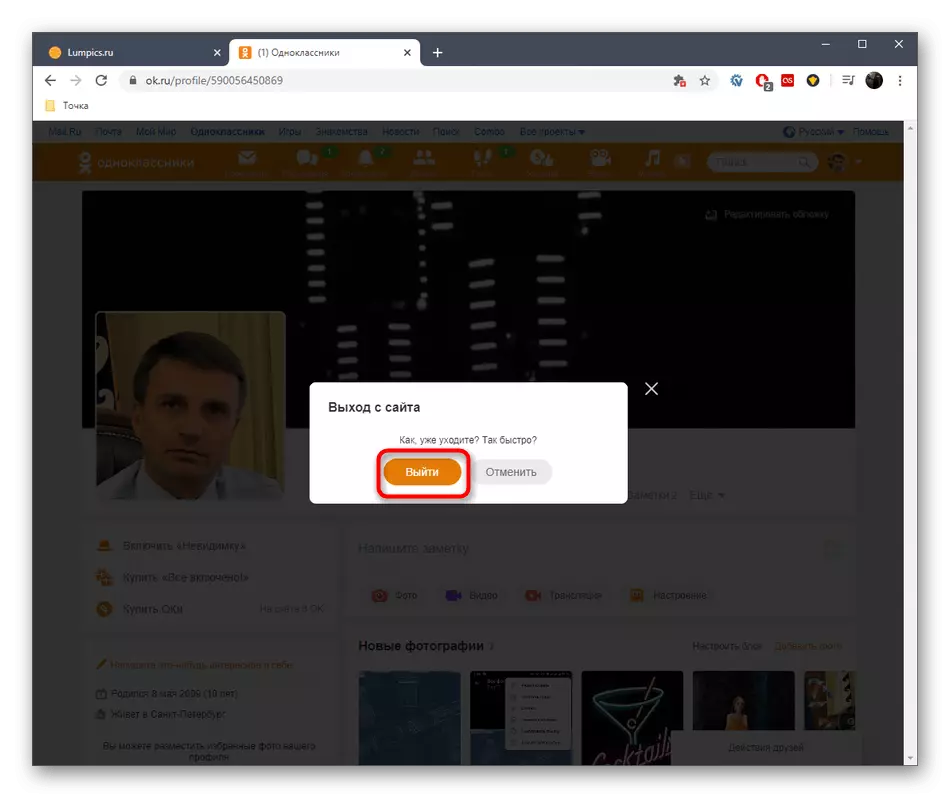

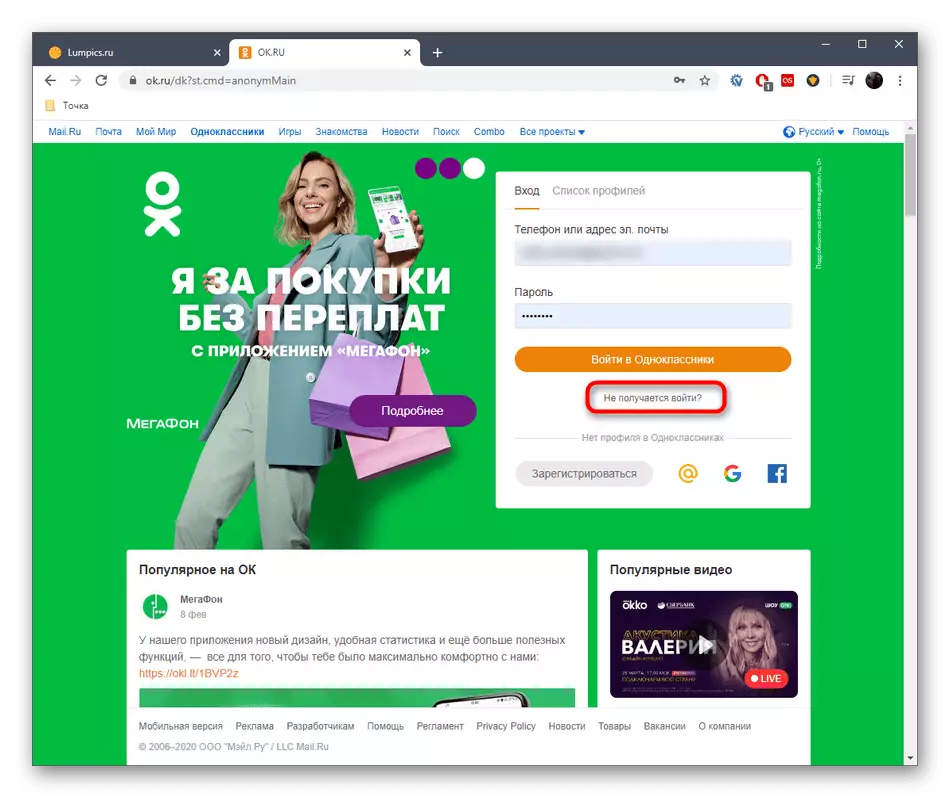
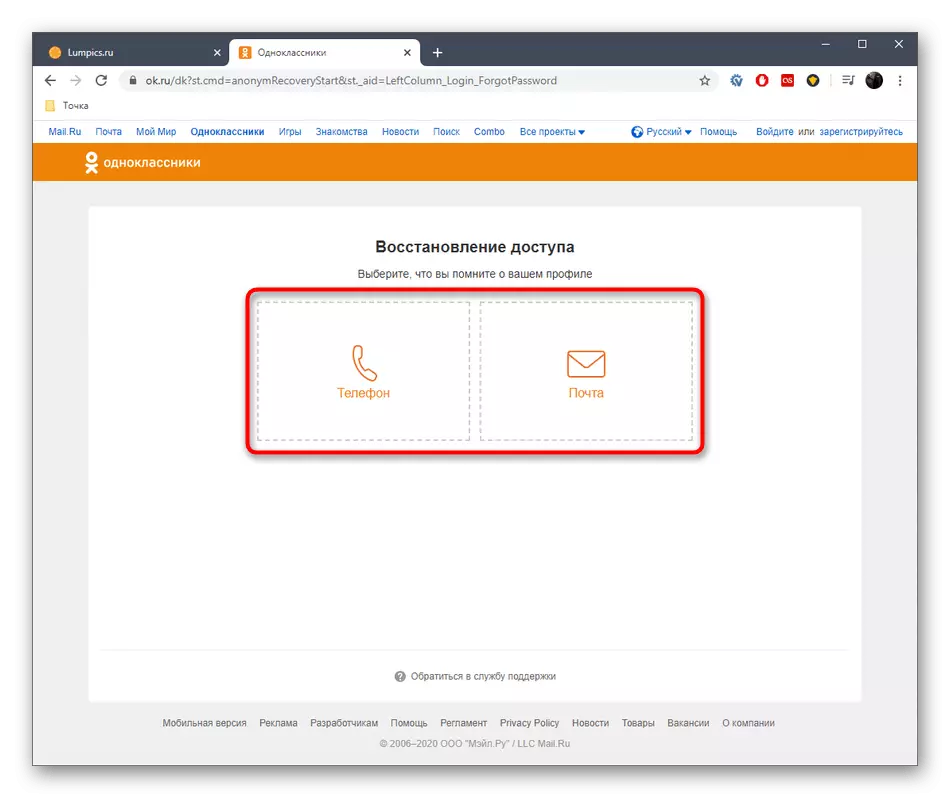
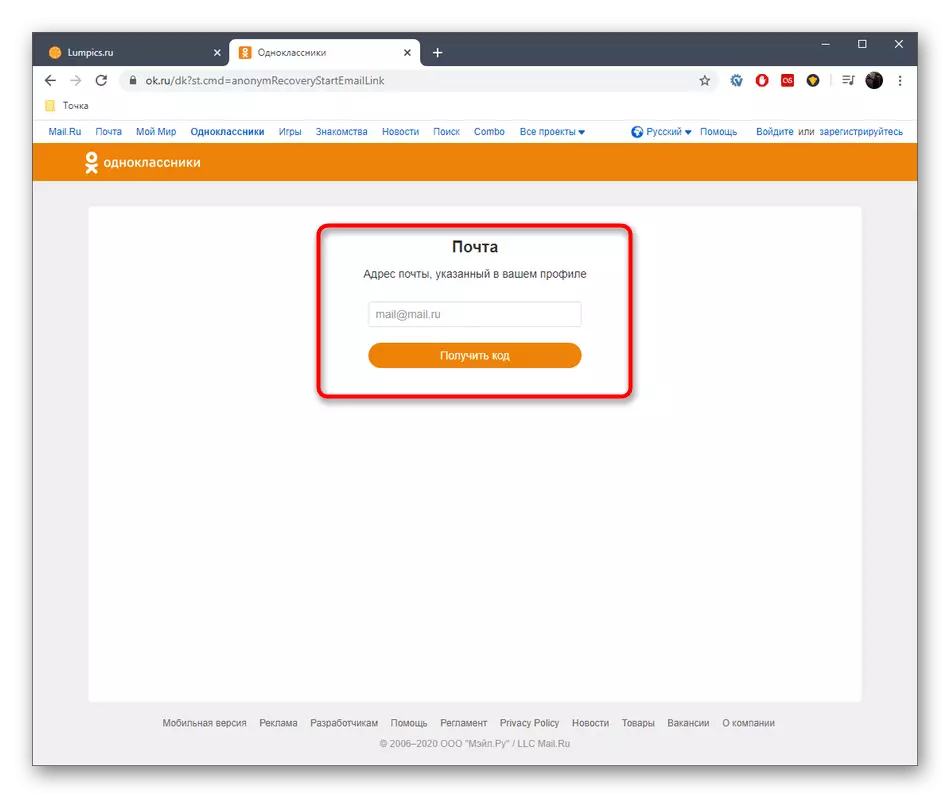
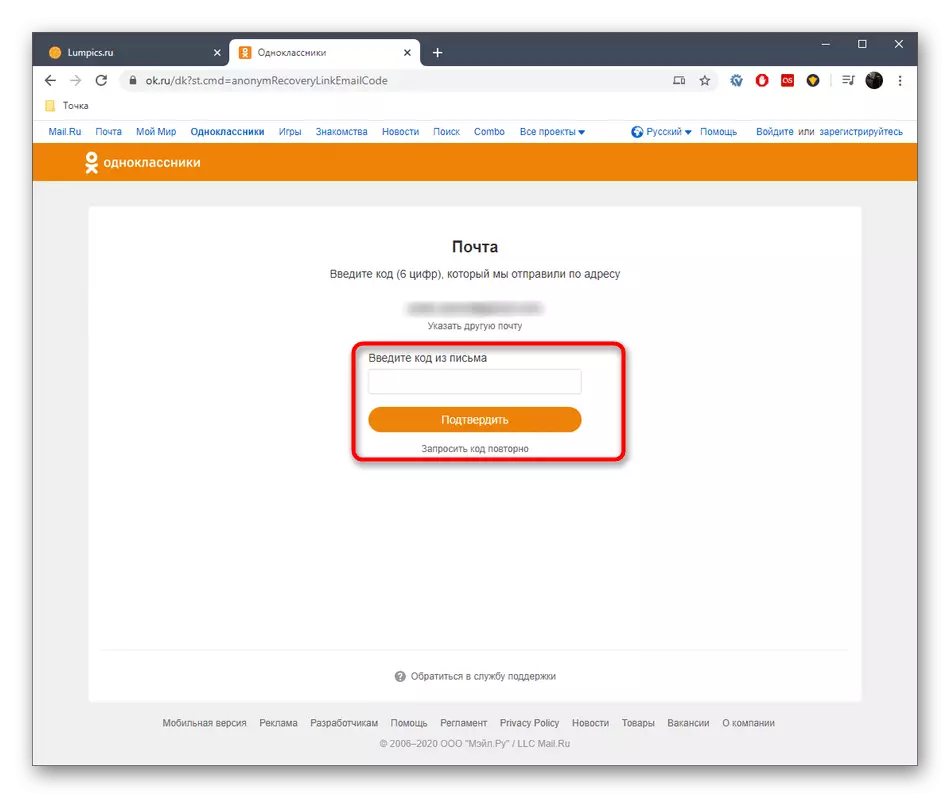
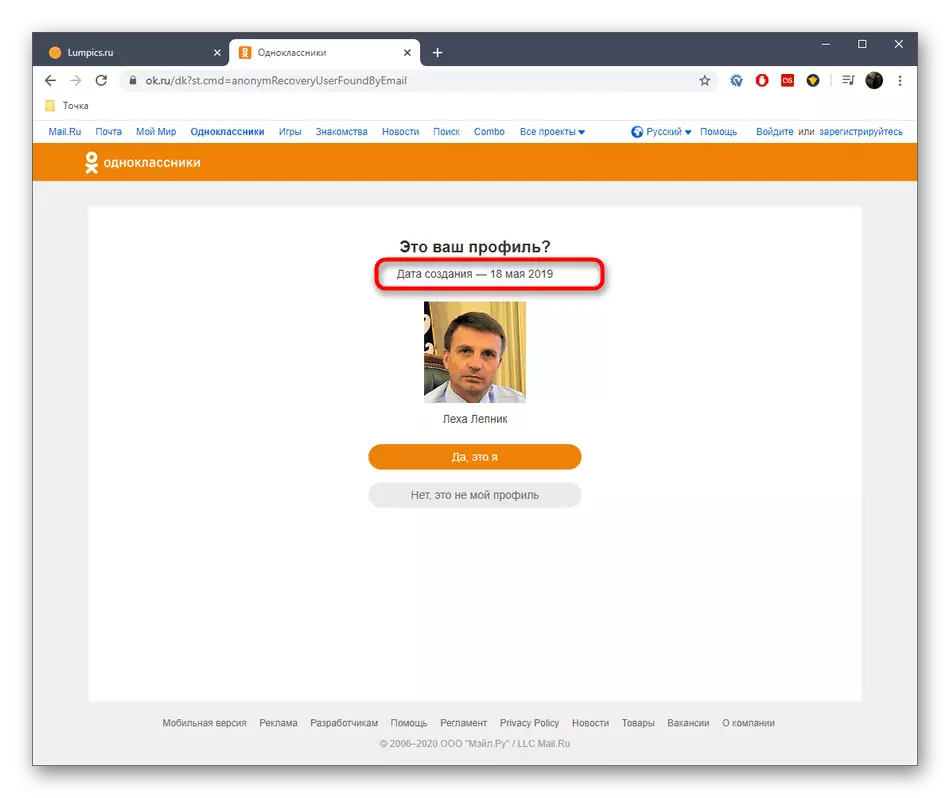
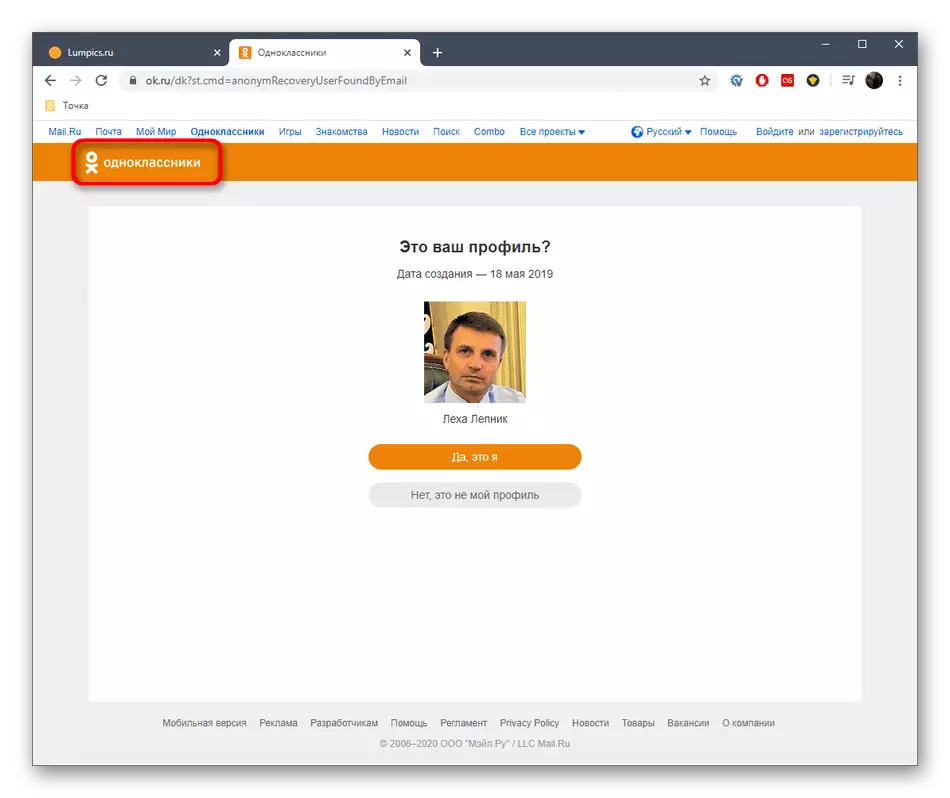
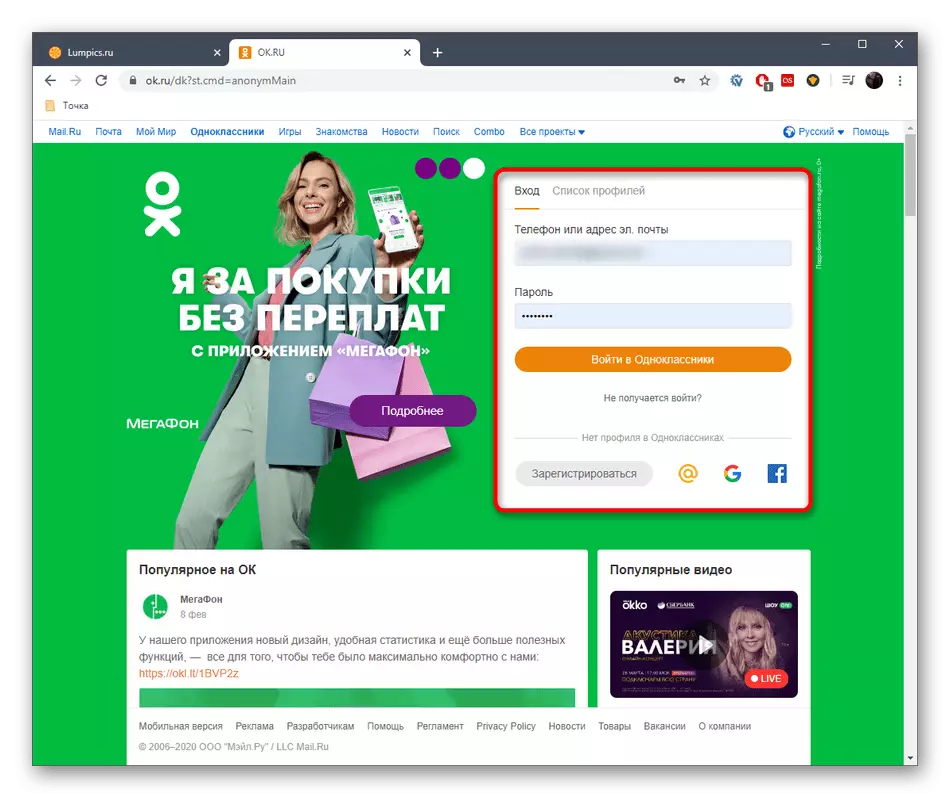
ఈ పద్ధతి సహవిద్యార్థుల ఏ పేజీ కోసం పని చేస్తుంది, మరియు ప్రధాన పరిస్థితి రికవరీ కోడ్ పొందడానికి మరియు సృష్టి తేదీని నిర్ణయించడానికి ఖాతాకు ముడిపడి ఉన్న ఫోన్ నంబర్ లేదా ఇమెయిల్ను తెలుసుకోవడం.
ఎంపిక 2: మొబైల్ అప్లికేషన్
ఒక మొబైల్ అప్లికేషన్ తో, విషయాలు అదే విధంగా ఉన్నాయి, మరియు అన్ని తేడాలు మాత్రమే ఇంటర్ఫేస్ యొక్క ఒక ప్రత్యేక అమలులో గమనించవచ్చు. మీరు మునుపటి ఎంపికతో మిమ్మల్ని పరిచయం చేసుకుంటే, తేదీని నిర్ణయించే పనిని ఎలా పరిష్కరించాలో నేను ఖచ్చితంగా అర్థం చేసుకున్నాను.
- మీ ఫోన్ లేదా టాబ్లెట్లో క్లాస్మేట్స్ తెరువు, ప్రపంచ మెనూను విస్తరించడం, ఎగువన ఎడమవైపు ఉన్న సంబంధిత బటన్పై నొక్కడం.
- జాబితాను డౌన్ రన్ మరియు "నిష్క్రమణ" ఎంచుకోండి.
- అవుట్పుట్ను నిర్ధారించండి. అవసరమైతే, తదుపరి అధికారాన్ని స్వయంచాలకంగా నమోదు చేయడానికి పాస్వర్డ్ను సేవ్ చేయండి.
- ఏ ప్రొఫైల్స్ ఇప్పటికే అప్లికేషన్ తో ముడిపడి ఉంటే, విజయవంతమైన నిష్క్రమణ తర్వాత, మీరు శాసనం "మరొక ప్రొఫైల్ లోనికి ప్రవేశించండి" క్లిక్ ఉంటుంది.
- డేటాను నింపడానికి ఫీల్డ్ల క్రింద, "ఎందుకు పనిచేయదు?" అని శాసనం కనుగొనండి.
- యాక్సెస్ రికవరీ సాధనాన్ని ఎంచుకోండి.
- మెయిల్ లేదా ఫోన్ నంబర్ను నమోదు చేసి, ఆపై "తదుపరి" నొక్కండి.
- ప్రత్యేకంగా నియమించబడిన ఫీల్డ్లో అందుకున్న కోడ్ను పేర్కొనండి మరియు చర్యను నిర్ధారించండి.
- మీరు శాసనం "మెయిల్ / ఫోన్ నంబర్తో సృష్టించబడిన XX.XX.20XX" ను చూస్తారు. ఈ రోజు మీకు ఆసక్తి ఉన్న సమాచారం ఇది.
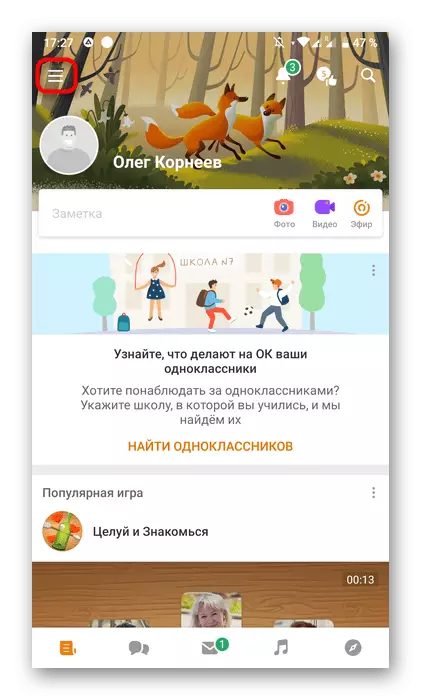
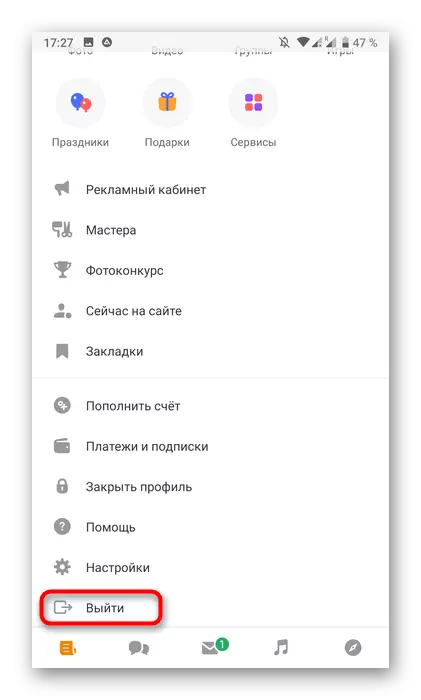
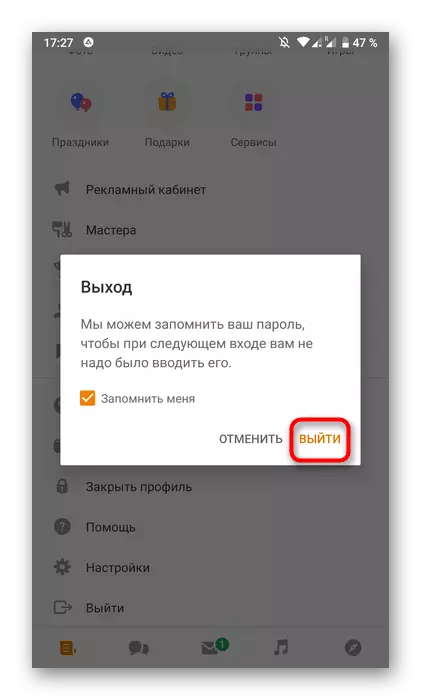

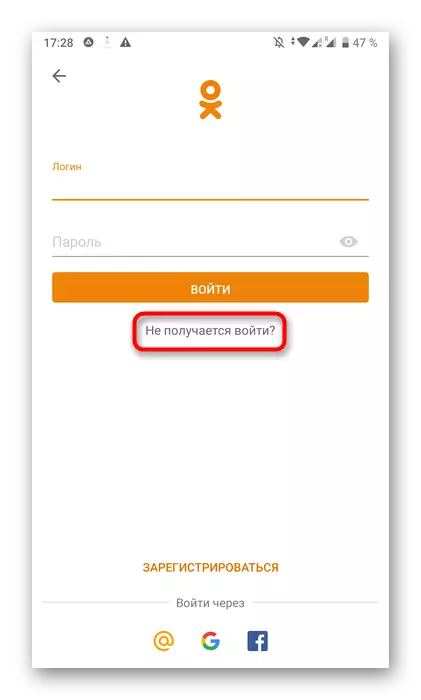
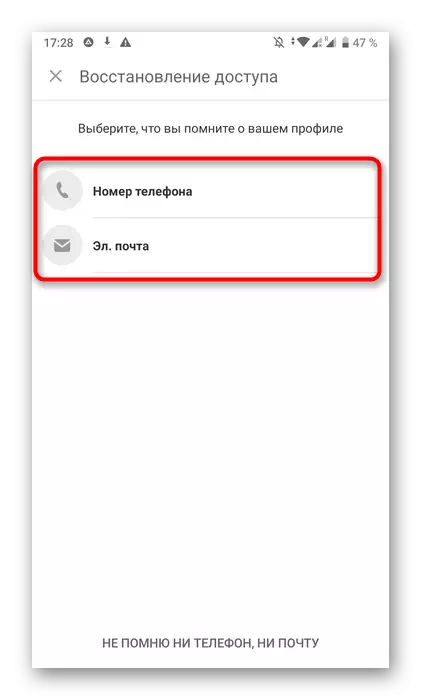

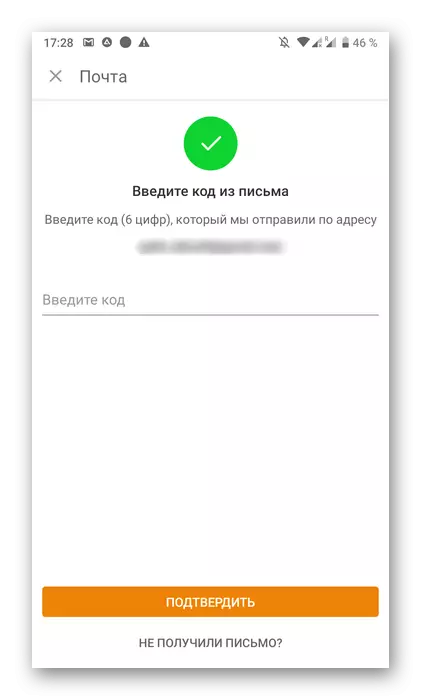
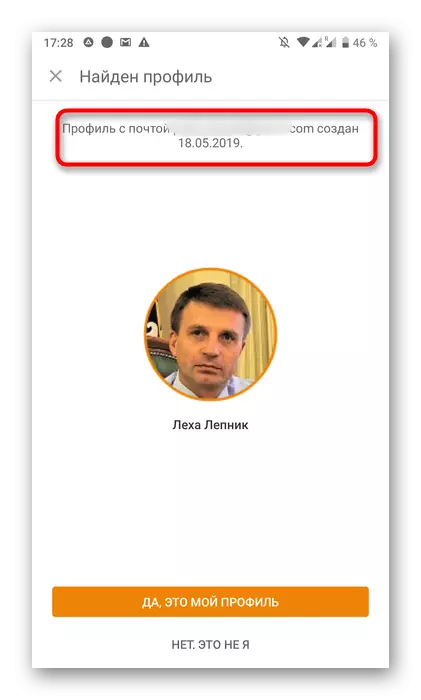
ఇప్పుడు మీరు రికవరీ ఫారమ్ను మూసివేసి, ఒకే అధికార డేటాను ఉపయోగించి ప్రొఫైల్కు ప్రామాణిక ఇన్పుట్ను అమలు చేయవచ్చు.
సైట్ యొక్క పూర్తి వెర్షన్ మరియు మొబైల్ అప్లికేషన్ ద్వారా సహవిద్యార్థులలో రిజిస్ట్రేషన్ తేదీని నిర్ణయించే ఏకైక పద్ధతిలో మీరు తెలుసుకున్నారు. భవిష్యత్తులో డెవలపర్లు ఈ సమాచారాన్ని వీక్షించడానికి రెండవ మార్గం తిరిగి వస్తే, మేము దానిని జోడించటం ద్వారా ఈ పదార్ధాల విషయాలను వెంటనే నవీకరించాము.
